Dons récurrents
Pour commencer à utiliser les dons récurrents, suivez les étapes ci-dessous pour apprendre à faire ce qui suit :
Activer les dons récurrents pour une collecte de fonds et définir le type de don par défaut
Modifier les modèles de courriels automatisés liés aux dons récurrents
Accéder à votre profil pour modifier vos dons récurrents
Les utilisateurs administratifs peuvent définir un montant minimum pour les dons récurrents via Paramètres → Paramètres généraux.
Ils ont également accès au rapport sur les dons récurrents via Paramètres → Rapports.
Pour plus d'informations, veuillez consulter l’article Comment accéder au rapport sur les dons récurrents.
Note sur les reçus fiscaux pour les dons récurrents
Veuillez noter que les reçus fiscaux pour les dons récurrents sont générés à la fin de l'année (première semaine de janvier de l'année suivante) et qu'ils apparaissent automatiquement dans votre rapport sur les reçus fiscaux. Tous les dons récurrents de l'année sont regroupés en un seul reçu fiscal. Ils apparaîtront comme « annuels ».
Comment démarrer les dons récurrents
Activer les dons récurrents sur une collecte de fonds et définir le type de don par défaut
Depuis votre collecte de fonds, cliquez sur Gérer la collecte de fonds, puis sur Paramètres des dons.

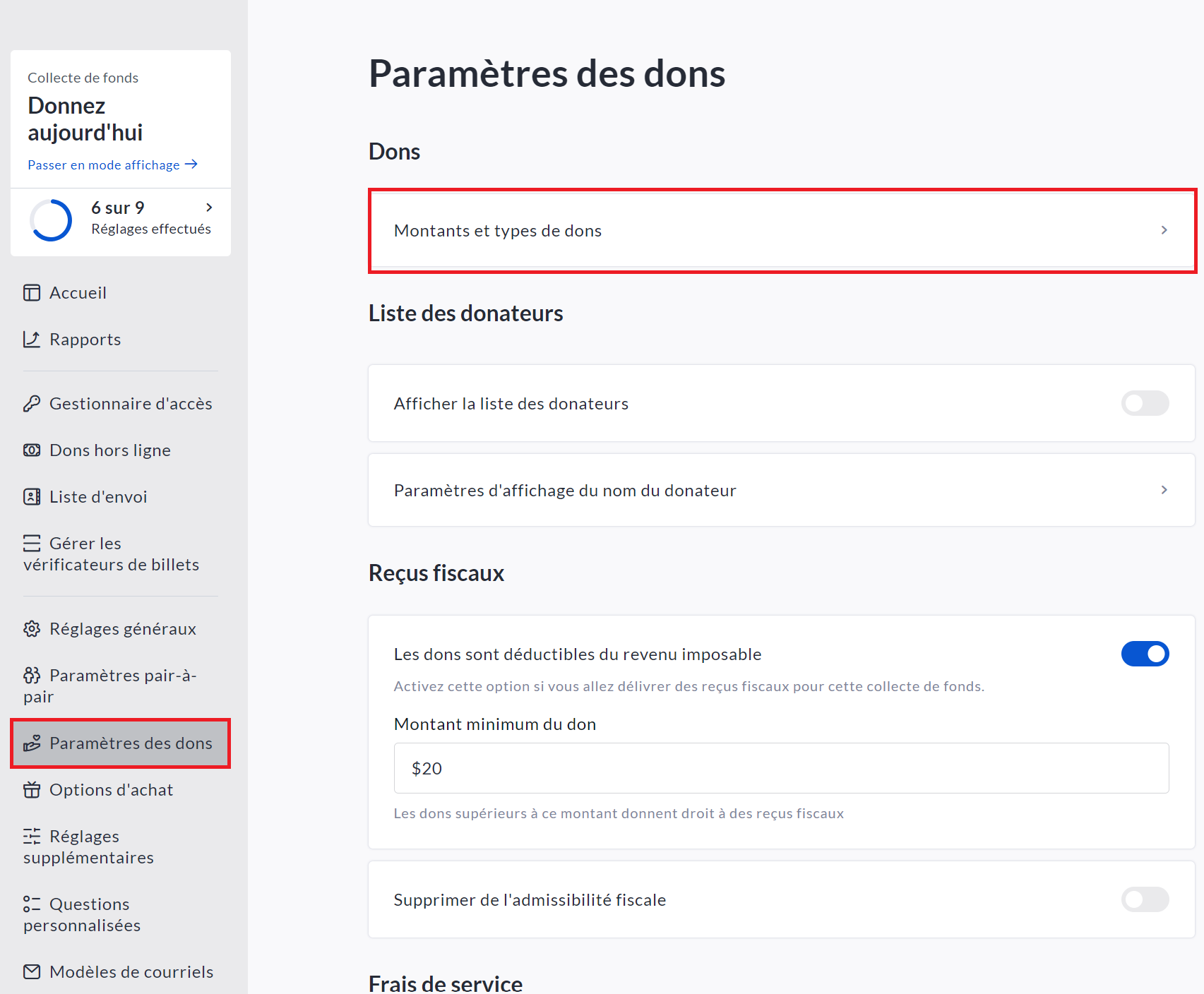
Cliquez sur Montants et types de dons comme indiqué ci-dessus.
Activez l'option Accepter les dons récurrents, puis indiquez les types de dons acceptés, le type de don par défaut et le montant minimum des dons récurrents. Par exemple :

Facultatif - si vous le souhaitez, vous pouvez également définir des montants de dons et des déclarations d'impact par défaut pour chaque type de don que vous avez activé. Pour définir les montants des dons mensuels et annuels, faites défiler la page jusqu'à cette section :
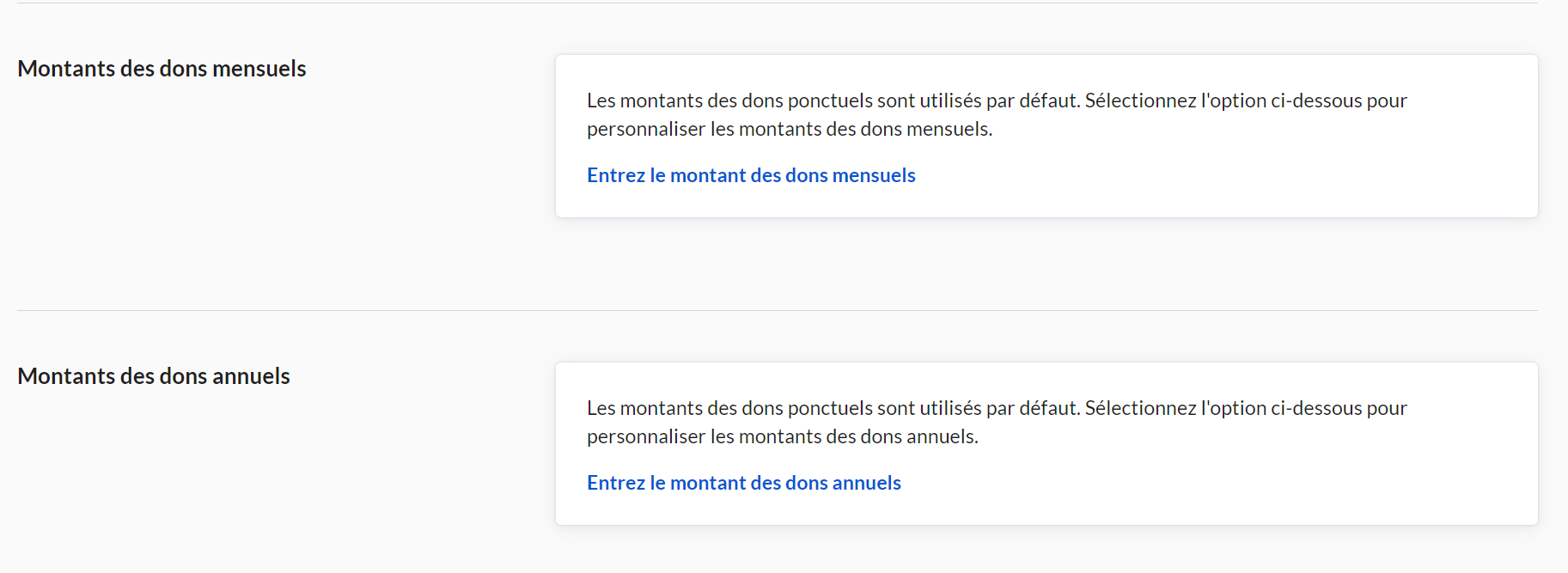
Au bas de la page, cliquez sur Enregistrer pour confirmer le tout.
Modifier les modèles de courriels automatisés liés aux dons récurrents
Depuis votre collecte de fonds, accédez à Mode édition → Réglages avancés → Configuration → Modèles de courriels.
Cliquez sur le modèle que vous souhaitez modifier et cochez la case Je veux utiliser mon propre texte.

Modifiez l'objet et le corps du message comme vous le souhaitez et cliquez sur Sauvegarder.
Facultatif : vous pouvez vous envoyer un aperçu du courriel ou réinitialiser le message par défaut en cliquant sur les boutons correspondants.
Accédez à votre profil pour mettre à jour vos dons récurrents
Depuis n'importe quel endroit de votre site CrowdChange, cliquez sur Profil en haut à droite, puis sur Mon profil.
Sélectionnez Mes dons récurrents dans la barre latérale de gauche.
Pour chaque don récurrent de la liste, vous pouvez effectuer les actions suivantes :
Modifier le montant - Notez que si un montant minimum pour les dons récurrents est défini au niveau Admin > Paramètres généraux, vous ne pouvez pas fixer un montant inférieur à ce chiffre.
Modifier la date de paiement
Sauter le prochain paiement
Pause et reprise d'un don récurrent
Annuler un don récurrent
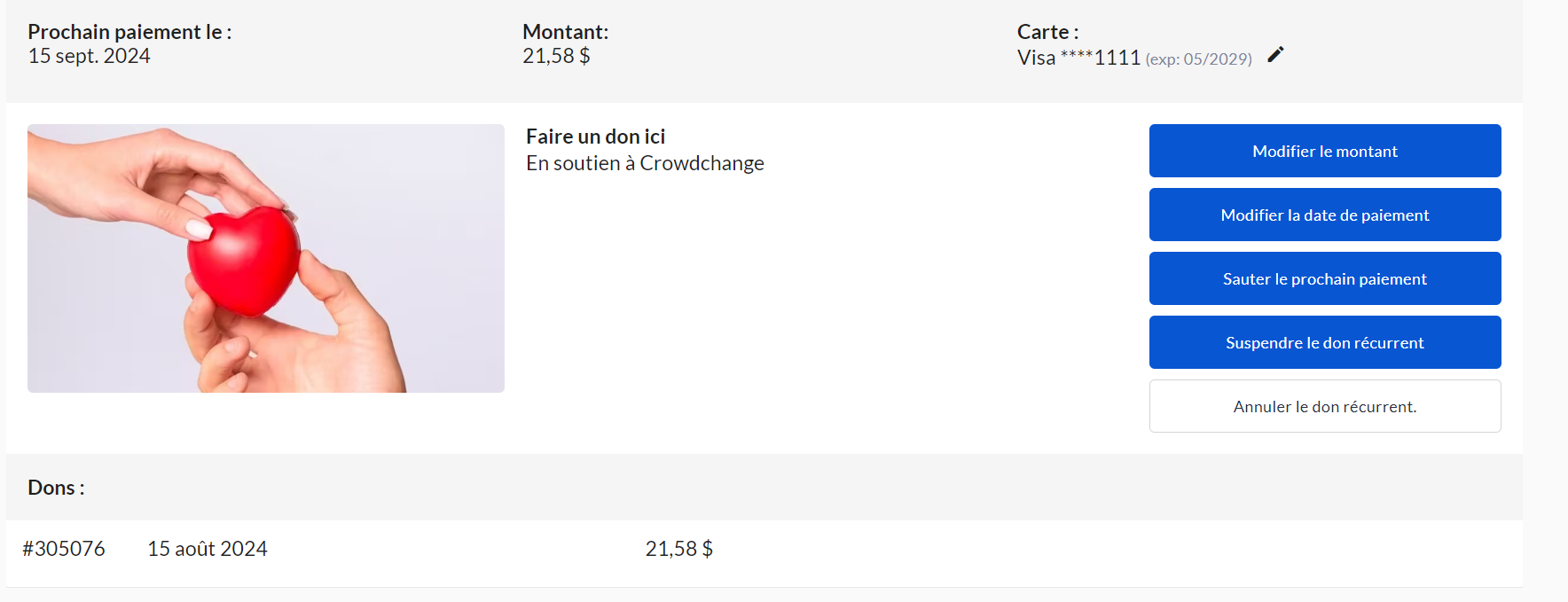
Pour mettre à jour votre méthode de paiement (carte de crédit/débit), cliquez sur l'icône en forme de crayon à côté des 4 derniers chiffres de votre numéro de carte en haut du don récurrent. Saisissez les nouvelles informations et cliquez sur Sauvegarder pour confirmer.
Si vous souhaitez recevoir une notification par courriel pour chaque don récurrent, vous pouvez l'activer à partir de Profil > Notifications > Notifications générales.
Si un don récurrent échoue...
En cas d'échec d'un don récurrent (par exemple : la carte de crédit a expiré ou le montant dépasse la limite), nous essaierons de traiter à nouveau la transaction à une date ultérieure selon le calendrier suivant :
1er échec → Un courriel de notification est envoyé au donateur et à l'administrateur pour les informer de l'échec de la transaction et des raisons de cet échec. Une nouvelle tentative est programmée dans les 3 prochains jours.
2e échec → Une nouvelle tentative est programmée dans les 3 prochains jours.
3e échec → Une nouvelle tentative est programmée dans les 3 prochains jours.
4e échec → L'abonnement est annulé. Un courriel est envoyé au donateur et à l'administrateur pour les informer que l'abonnement n'est plus actif.
.png)